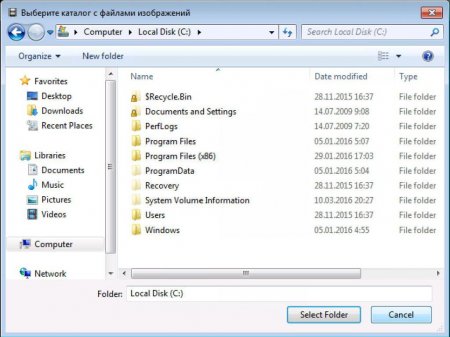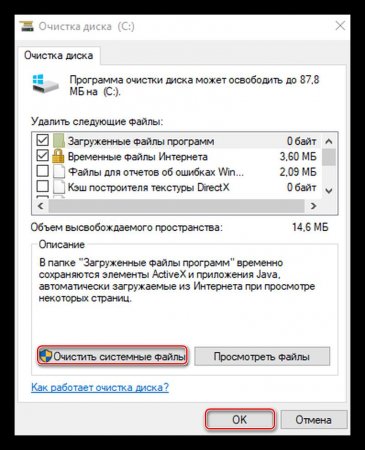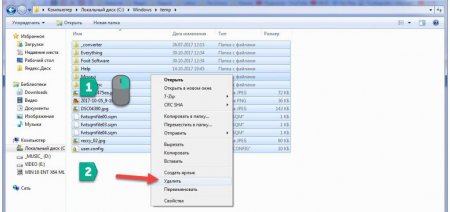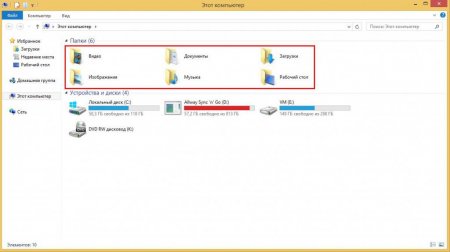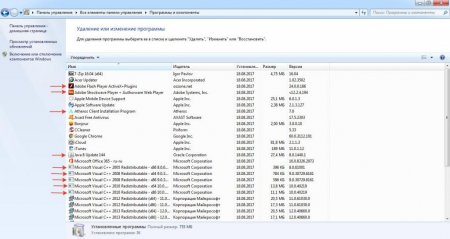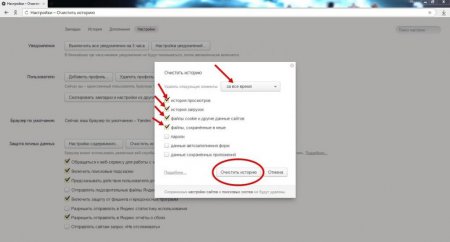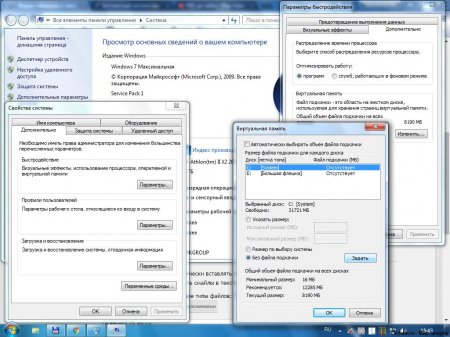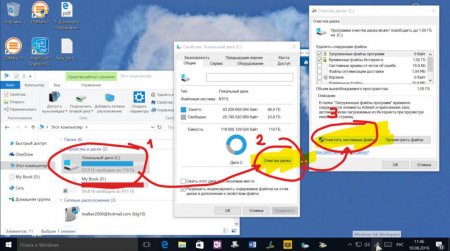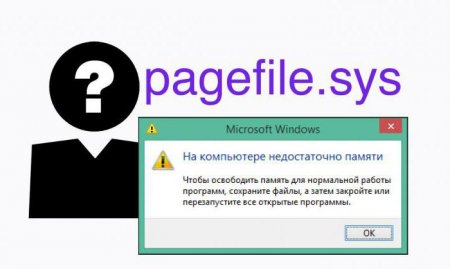Що можна видаляти з диска? Очищення диска С: поради
Напевно, нікому не потрібно пояснювати, що в процесі роботи з комп'ютером системний розділ постійно заповнюється сміттям. Зрештою, система видає попередження про те, що системний диск C заповнений. Що можна видалити з цього розділу, знають далеко не всі початківці, а бездумне втручання може спричинити за собою такі грандіозні проблеми, що не тільки програми, але і операційна система перестане працювати. Далі до розгляду пропонується докладний аналіз компонентів, від яких в системному розділі можна позбутися зовсім безболісно для Windows і користувальницьких прикладних програм або дані іншого типу.
Дві папки, ProgramData і Program Files, містять інформацію про інстальованих програм. Видаляти вкладені в них компоненти можна тільки в тому випадку, якщо якісь програми не були деинсталлированы повністю. Якщо позбутися папок повністю, практично всі користувальницькі програми перестануть працювати. Каталог Boot (прихований) вміщує в себе інформацію по завантаженні системи. Його, як вже зрозуміло, теж не можна чіпати. Нарешті, папка Users відповідає за налаштування та зберігання даних всіх зареєстрованих в системі користувачів. Часткову очистку цій директорії проводити можна. На цьому зупинимося окремо. І це ще не було мови про файли резервних копій. Так що можна видалити з диска C? Куди не глянь, суцільні заборони. Так здається тільки на перший погляд. Насправді в системному розділі можна багато чого, що можна видалити, абсолютно не боячись наслідків.
Якщо хто не знає, при приміщенні в неї віддалених об'єктів вони з жорсткого диска нікуди не зникають, а зберігаються в спеціально відведеній для цього ділянці. Очищення «Кошика», якщо вона заповнена, як раз і звільнить додатковий простір в системному розділі (якщо є віртуальний розділ, і на ньому теж за умови, що видалення файлів і папок було зроблено і з нього, оскільки таких сховищ в системі стільки, скільки є розділів).
Перевірте вміст кожної вкладеної папки і при необхідності позбавтеся від непотрібних файлів (зображення, музика і відео можуть займати досить багато місця). Не забудьте про каталозі «Завантаження». За замовчуванням що система, що ті ж торрент-клієнти роблять збереження завантаження контенту саме туди. Таким чином, ви звільните місце в системному розділі, особливо якщо врахувати, що після установки програм багато інсталяційні дистрибутиви виявляються явно непотрібними. Якщо вони все-таки потрібні на майбутнє, перемістіть їх в логічний поділ або на знімний носій.
Що зберігається на диску С?
Почнемо з того, які саме об'єкти присутні в системному розділі. Головна директорія тут – Windows. Саме в ній містяться файли встановленої операційної системи. Само собою зрозуміло, видаляти її не можна (власне, і сама система не дасть цього зробити ні за яких обставин, будь ви хоч тричі адміністратором).Дві папки, ProgramData і Program Files, містять інформацію про інстальованих програм. Видаляти вкладені в них компоненти можна тільки в тому випадку, якщо якісь програми не були деинсталлированы повністю. Якщо позбутися папок повністю, практично всі користувальницькі програми перестануть працювати. Каталог Boot (прихований) вміщує в себе інформацію по завантаженні системи. Його, як вже зрозуміло, теж не можна чіпати. Нарешті, папка Users відповідає за налаштування та зберігання даних всіх зареєстрованих в системі користувачів. Часткову очистку цій директорії проводити можна. На цьому зупинимося окремо. І це ще не було мови про файли резервних копій. Так що можна видалити з диска C? Куди не глянь, суцільні заборони. Так здається тільки на перший погляд. Насправді в системному розділі можна багато чого, що можна видалити, абсолютно не боячись наслідків.
Чистимо диск C: від чого позбутися першу чергу?
Отже, почнемо з самого простого. Якщо раптом система повідомляє, що немає вільного місця на диску C, в першу чергу перевірте стан «Кошика».Якщо хто не знає, при приміщенні в неї віддалених об'єктів вони з жорсткого диска нікуди не зникають, а зберігаються в спеціально відведеній для цього ділянці. Очищення «Кошика», якщо вона заповнена, як раз і звільнить додатковий простір в системному розділі (якщо є віртуальний розділ, і на ньому теж за умови, що видалення файлів і папок було зроблено і з нього, оскільки таких сховищ в системі стільки, скільки є розділів).
Очищення засобами системи
У самих операційних системах Windows є досить потужне засіб видалення непотрібних компонентів. Очищення диска C може проводитися натисканням відповідної кнопки на загальній вкладці в розділі властивостей вибраного розділу. Спочатку цей інструмент проведе перевірку, а потім видасть список всіх тих елементів, від яких можна позбутися. Відзначте все, що є, і задайте старт процесу кнопкою очищення системних файлів. Нічого страшного в цьому немає, оскільки критично важливі компоненти самої операційної системи видалено.Оновлення
Якщо в списку будуть присутні завантажені файли оновлення, очищення диска C слід проводити із зазначенням їх видалення, оскільки завантажені апдейти після їх інтеграції в систему зазвичай нікуди не діваються. Позбавлятися від них вручну – справа досить клопітка.Тимчасові файли системи
Тепер ще один момент, пов'язаний з настройками Windows. Припускаємо, що все одно ще треба звільнити місце на диску C. видалення? Саме час позбавитися від так званих тимчасових файлів, які зберігаються в папці Temp, оскільки вбудований інструмент системи їх не видаляє. Щоб довго не шукати ці каталоги, в звичайному Провіднику задайте пошук за критерієм %Temp%. Символи відсотків використовуються тільки тому, що папки можуть бути приховані і недоступні для перегляду в звичайному режимі. Після того, як вони будуть знайдено, повністю очистіть їх вміст.Користувальницькі документи
Тепер у питанні про те, що можна видаляти з диска C, розглянемо один з найголовніших моментів. Папка «Мої документи» теж знаходиться в системному розділі, а про те, що там було збережено, багато користувачі зовсім забувають. Деякі програми за замовчуванням можуть зберігати, скажімо, зображення, музику або відео у відповідних каталогах користувальницької директорії.Перевірте вміст кожної вкладеної папки і при необхідності позбавтеся від непотрібних файлів (зображення, музика і відео можуть займати досить багато місця). Не забудьте про каталозі «Завантаження». За замовчуванням що система, що ті ж торрент-клієнти роблять збереження завантаження контенту саме туди. Таким чином, ви звільните місце в системному розділі, особливо якщо врахувати, що після установки програм багато інсталяційні дистрибутиви виявляються явно непотрібними. Якщо вони все-таки потрібні на майбутнє, перемістіть їх в логічний поділ або на знімний носій.
Рідко використовувані програми
Що можна видаляти з диска C ще? Програми, якими ви користуєтеся рідко або не застосовуєте їх у повсякденній роботі взагалі. До того ж деякі додатки мають властивість встановлюватися в систему без відома користувача і захаращують дисковий простір. Для початку зайдіть в розділ програм і компонентів і подивіться, що є в списку. Не поспішайте видаляти непотрібні програми, оскільки вбудовані деинсталлятори самої операційної системи або встановлених програм після виконання стандартної процедури можуть залишати купу сміття. Це і ключі реєстру і файли та каталоги. Все це доведеться чистити вручну. Щоб не займатися цим, краще відразу застосувати програми на кшталт iObit Uninstaller, які не тільки деинсталлируют непотрібні додатки, але і позбавлять вас від необхідності підчистки «хвостів» у ручному режимі. Для цього в них використовується спеціальний режим потужного (поглибленого) сканування. Але при видаленні залишків не забудьте задіяти пункт знищення файлів.Сміття в браузерах
Диск з Windows 7 або будь-якою іншою системою можна підчистити ще й за рахунок видалення непотрібного сміття, яке накопичується у веб-браузерах, оскільки встановлюються вони за замовчуванням саме в системний розділ. Відповідно, їх кеш і тимчасові файли зберігаються там же. У налаштуваннях будь-якого браузера можна знайти спеціальний пункт очищення історії відвідувань, після виклику якого з'явиться меню з пропозицією видалення декількох типів елементів. Відзначте все, що потрібно, і задайте очищення. До речі, після такої процедури і самі браузери почнуть працювати набагато швидше.Файл підкачки
Нарешті підходимо до найбільш значущих процедур. Файл підкачки, який відповідає за використання віртуальної пам'яті, коли для роботи програм не вистачає оперативної, в системному розділі займає місця порядно. Його по можливості слід відключити. Отримати доступ до налаштувань можна через розділ швидкодії. Зазвичай параметр встановлений таким чином, щоб система сама визначала його розмір. Вимкніть цю опцію, а потім хоча б подивіться, що пропонується в плані розміру. І не варто спокушатися щодо того, що внизу вікна буде вказано розмір зразок 1-2 Гб. Насправді при використанні віртуальної пам'яті виділяється розмір дискового простору може бути в десятки разів більше. Так, наприклад, при установці автоматичних налаштувань на комп'ютері з 8 Гб оперативної пам'яті виділяється простір для системного розділу складе в 3-4 рази більше. Розумієте, про що мова? Використовуйте опцію «Без файлу підкачки», збережіть налаштування і зробіть перезавантаження. Після рестарту простір буде звільнено автоматично.Файл сну
Нарешті, в питанні про те, що можна видаляти з диска C, особливу увагу слід звернути на файлу гібернації, який відповідає за відповідний режим, що зберігає в системному розділі налаштування та параметри усіх активних на даний момент програм. Його розмір також може бути досить великим. Видаляти його вручну не можна, але от відключити сам режим, після чого файл видалено з системи, можна. Використовуйте для цього командний рядок, запущену від імені адміністратора, і впишіть в ній команду powercfg.exe -h off. Після виконання перезавантажте комп'ютер і подивіться, скільки місця звільнилося.Додаткові утиліти
В якості додаткових інструментів можна застосовувати спеціально розроблені для оптимізації системи утиліти начебто CCleaner (таких зараз дуже багато). Крім очищення диска в них є спеціальні модулі, що дозволяють оптимізувати навіть системний реєстр. Що ж стосується саме очищення системного розділу, можна задавати або одноразову оптимізацію, або залишити програми в автозавантаженні, щоб їх клієнти виробляли очищення у фоновому режимі. Якщо не хочете, щоб утиліти стартували разом з системою, відключіть їх автозавантаження або прямо в програмі, або через відповідний розділ налаштувань Windows. Можна також використовувати і вузьконаправлені програми, які розраховані виключно на видалення сміття з системи, але комплексний догляд є більш кращим.Висновок
Вище були розглянуті основні методи, що дозволяють позбутися від усього того, що може в досить високого ступеня захаращувати системний розділ. У багатьох можуть виникнути питання з приводу відключення файлу підкачки і віртуальної пам'яті. Нічого страшного в цьому немає. Як показує практика, якщо не запускати на комп'ютері великовагові програми на кшталт AutoCAD або професійні програми для роботи з мультимедіа, а працювати тільки з офісними документами, система і без нього працює не те що нормально, а навіть ще швидше, оскільки при запуску програм здійснюється пряме звернення до оперативної пам'яті, а не до жорсткого диска. Це підтверджується навіть відгуками власників недорогих ноутбуків зі слабенькими 2-ядерними процесорами і двома гігабайтами оперативної пам'яті.Цікаво по темі
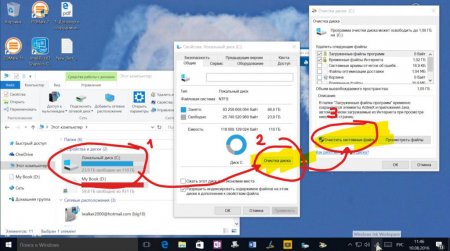
Куди зникає пам'ять з диска "С": можливі причини і способи розв'язання проблеми
Не секрет, що абсолютно всі користувачі операційних систем Windows останніх версій стикаються з проблемою, коли з диску «C» зникає пам'ять. Чому так
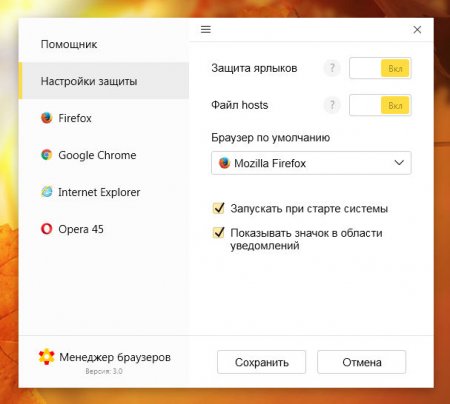
Praetorian: що це і як видалити аплет?
Досить часто при встановленні офіційного софта можна зустріти поява на комп'ютері якоїсь невідомої програми Praetorian, яка генерує власний процес в

Ефективне очищення комп'ютера від сміття для Windows 10: способи та покроковий опис
Як відомо, будь-яка система Windows, незалежно від версії, з часом накопичує в собі величезну кількість так званого комп'ютерного сміття, через що її